Un browser hijacker modifica del DNS stato segnalato sul forum di sicurezza per intercettare il traffico internet e la causa del browser redirect ad altri siti web. Il dirottatore è ospitato da una società rispettabile che fornisce reti di misura note come Level3. Si imposta automaticamente la Searchguide(puntino)livello 3(puntino)com motore di ricerca come una home page degli utenti e le cause del browser reindirizza ogni volta che un utente digita un URL non valido nella barra degli indirizzi. Tutti gli utenti che hanno visto questo e altri siti web associati Level3 che appaiono senza la loro approvazione dovrebbe rimuovere e cambiare il DNS, come illustrato in questo articolo.
| Nome | Searchguide(.)livello 3(.)con |
| Tipo | Dirottatore del browser |
| breve descrizione | Il dominio può fare vari pericolose o insalubri alle attività del PC. |
| Sintomi | L'utente può testimoniare reindirizza ad altri domini potenzialmente dannosi. |
| Metodo di distribuzione | Via PUP, installato da bundling o visitando un sito di terze parti sospetto che essa è la pubblicità. |
| Detection Tool | Scarica Malware Removal Tool, vedere se il tuo sistema è stato interessato dal malware |
| Esperienza utente | Unisciti al forum discutere Searchguide(.)livello 3(.)con. |
Searchguide(.)livello 3(.)com - Distribuzione
Per diffondere sul PC degli utenti, questo programma potenzialmente indesiderato (PUP) possono utilizzare diverse pratiche. Sì, si può entrare nel computer se si dispone di un Trojan.Downloader. Ma può anche diventare una parte di esso nel caso si abbia scaricato un programma di installazione in bundle. Tali installatori possono includere un Searchguide(.)livello 3(.)prodotto com aggiunto: "Come un libero supplementare" per l'installazione. Tuttavia, l'utente può "pagare un prezzo pesante" installando inconsapevolmente essa.
Searchguide(.)livello 3(.)com In dettaglio
Il software in sé non può essere pericoloso per l'utente e può avere nulla a che fare con Level3. Tuttavia, il dirottatore del browser associato al Searchguide(.)livello 3(.)motore com può svolgere varie attività indesiderate sul computer.
Per cominciare, il software può assumere i permessi sulla gestione della home page e la pagina nuova scheda del browser web. E allora può creare le voci del Registro di sistema del vostro browser per svolgere diverse attività come reindirizza il browser. Se si utilizza Google Chrome, per esempio, il Searchguide(.)livello 3(.)del browser com hijacker può creare tasti personalizzati con i valori e dati nella seguente sottochiave del Registro di sistema di Windows:
→ HKEY_CURRENT_USERSOFTWAREGoogleChrome
Lo stesso principio può andare per Mozilla Firefox, Internet Explorer e Safari. Tali impostazioni modificate tramite chiavi di registro sono conosciuti come dei privilegi. Esso permette al software di svolgere diverse attività come cambiare il vostro indirizzo DNS:
Quando abbiamo ricercato il motore di ricerca stesso è stato stabilito che non supporta la crittografia HTTPS che è altamente atipico per un motore di ricerca:
Non solo questo, ma Searchguide(.)livello 3(.)com informa gli utenti che possono visualizzare annunci pubblicitari per siti web di terze parti con ricerca di qualcosa.
Inoltre, siamo riusciti ad identificare dalla politica sulla privacy visualizzato in Searchguide(.)livello 3(.)con che i creatori del motore di ricerca possono raccogliere e condividere informazioni personali:
Non solo questo, ma in questa politica molto, gli sviluppatori sostengono che le informazioni possono essere utilizzate per visualizzare annunci pubblicitari per gli utenti. Un utente su DSLReports ha riportato la seguente situazione:
→ Dude111:
"Nell'ultima settimana ho notato se entro un URL non valido come www.mauisun.orgf STO indirizzate a
»searchguide.level3.com/s ··· sun.orgf
Ho usato per ottenere solo un 404 dell'errore che è quello che voglio!!!! (Io non uso i server DNS società via cavo perché i dont voglio vedere questo schifo)
Qualcuno sa come sbarazzarsi di questa immondizia??"
.
Inoltre, i server DNS utilizzati in relazione alla Searchguide(.)livello 3(.)com che potrebbero causare tale del browser reindirizza sono stati segnalati per essere il seguente:
→ 4.2.2.1
4.2.2.2
4.2.2.3
4.2.2.4
4.2.2.5
4.2.2.6
Tali server possono non solo intercettare tutto il traffico Internet ma possono anche indirettamente consentire altre attività non adatto per l'utente da eseguire. Il pericolo indiretto principale con il dirottatore del browser associato con searchguide(.)livello 3(.)com può essere con sospetti webistes di terze parti:
- Essi possono essere siti parte dei sistemi di pay-per-click.
- Potrebbero essere siti Web dannosi che possono infettare l'utente con il malware.
- Essi potrebbero essere truffe phishing siti che per i dati finanziari.
La linea di fondo è che questo motore di ricerca non può essere creato Level3, ma invece da una terza parte in attesa di fare profitti reindirizzando il traffico a siti di terze parti "su misura". Dal momento che ci possono essere pericolosi siti di terze parti là fuori e si può raccogliere alcune informazioni da parte dell'utente, la sua rimozione è un must.
rimuovere Searchguide(.)livello 3(.)com dal vostro browser e il ripristino del DNS
Prima di ripristinare il server DNS torna alla normalità, si consiglia vivamente di rimuovere il software prima. Si può fare questo manualmente seguendo le istruzioni passo-passo illustrate di seguito. Si consiglia vivamente per l'uso di un avanzato strumento anti-malware per la ricerca di ogni oggetto associato con questo software e verificare anche per altre minacce.
Dopo aver rimosso il software è necessario attenersi alla seguente procedura:
1. Aprire la ricerca di Windows e digitare "Visualizza connessioni di rete".
2. aprirlo, fare clic destro sulla connessione corrente (Wireless o LAN) e fare clic su Proprietà.
3. Segnare la versione di Internet Protocol tu stai usando (E 'più probabile IPV4 - Versione 4) e cliccare su Proprietà.
4. Andare oltre alla vostra casella di server DNS e fare clic su "Ottieni automaticamente server DNS" quindi fare clic su Applica e poi su Ok. La connessione di rete può reimpostare che può richiedere fino a 30 40 secondi di più e quindi è possibile collegare di nuovo con il DNS originale.
Eliminare Searchguide(.)livello 3(.)com da Windows e il browser
rimuovere Searchguide(.)livello 3(.)com automaticamente scaricando un programma anti-malware avanzate.
- Windows
- Mac OS X
- Google Chrome
- Mozilla Firefox
- Microsoft Edge
- Safari
- Internet Explorer
- Interrompi i popup push
Come rimuovere Searchguide(.)livello 3(.)com da Windows.
Passo 1: Scansione per Searchguide(.)livello 3(.)com con utensili SpyHunter Anti-Malware



Passo 2: Avvia il PC in modalità provvisoria





Passo 3: Disinstallare Searchguide(.)livello 3(.)com e relativo software da Windows
Passaggi di disinstallazione per Windows 11



Passaggi di disinstallazione per Windows 10 e versioni precedenti
Ecco un metodo in pochi semplici passi che dovrebbero essere in grado di disinstallare maggior parte dei programmi. Non importa se si utilizza Windows 10, 8, 7, Vista o XP, quei passi otterrà il lavoro fatto. Trascinando il programma o la relativa cartella nel cestino può essere un molto cattiva decisione. Se lo fai, frammenti di programma vengono lasciati, e che possono portare al lavoro instabile del PC, errori con le associazioni di tipo file e altre attività spiacevoli. Il modo corretto per ottenere un programma dal computer è di disinstallarlo. Per fare questo:


 Seguire le istruzioni di cui sopra e vi disinstallare correttamente maggior parte dei programmi.
Seguire le istruzioni di cui sopra e vi disinstallare correttamente maggior parte dei programmi.
Passo 4: Pulisci tutti i registri, Created by Searchguide(.)livello 3(.)com on Your PC.
I registri di solito mirati di macchine Windows sono i seguenti:
- HKEY_LOCAL_MACHINE Software Microsoft Windows CurrentVersion Run
- HKEY_CURRENT_USER Software Microsoft Windows CurrentVersion Run
- HKEY_LOCAL_MACHINE Software Microsoft Windows CurrentVersion RunOnce
- HKEY_CURRENT_USER Software Microsoft Windows CurrentVersion RunOnce
È possibile accedere aprendo l'editor del registro di Windows e l'eliminazione di tutti i valori, creato da Searchguide(.)livello 3(.)com lì. Questo può accadere seguendo la procedura sotto:


 Mancia: Per trovare un valore virus creato, è possibile fare clic destro su di esso e fare clic su "Modificare" per vedere quale file è impostato per funzionare. Se questa è la posizione file del virus, rimuovere il valore.
Mancia: Per trovare un valore virus creato, è possibile fare clic destro su di esso e fare clic su "Modificare" per vedere quale file è impostato per funzionare. Se questa è la posizione file del virus, rimuovere il valore.
Video Removal Guide for Searchguide(.)livello 3(.)con (Windows).
Sbarazzati di Searchguide(.)livello 3(.)da Mac OS X..
Passo 1: Disinstallare Searchguide(.)livello 3(.)com e rimuovere i file e gli oggetti correlati





Il Mac ti mostrerà un elenco di elementi che si avvia automaticamente quando si accede. Cercare eventuali applicazioni sospette identici o simili a Searchguide(.)livello 3(.)con. Controllare l'applicazione che si desidera interrompere l'esecuzione automatica e quindi selezionare sul Meno ("-") icona per nasconderlo.
- Vai a mirino.
- Nella barra di ricerca digitare il nome della app che si desidera rimuovere.
- Al di sopra della barra di ricerca cambiare i due menu a tendina per "File di sistema" e "Sono inclusi" in modo che è possibile vedere tutti i file associati con l'applicazione che si desidera rimuovere. Tenete a mente che alcuni dei file non possono essere correlati al app in modo da essere molto attenti che i file si elimina.
- Se tutti i file sono correlati, tenere il ⌘ + A per selezionare loro e poi li di auto "Trash".
Nel caso in cui non è possibile rimuovere Searchguide(.)livello 3(.)con via Passo 1 sopra:
Nel caso in cui non è possibile trovare i file dei virus e gli oggetti nelle applicazioni o altri luoghi che abbiamo sopra riportati, si può cercare manualmente per loro nelle Biblioteche del Mac. Ma prima di fare questo, si prega di leggere il disclaimer qui sotto:



Puoi ripetere la stessa procedura con il seguente altro Biblioteca directory:
→ ~ / Library / LaunchAgents
/Library / LaunchDaemons
Mancia: ~ è lì apposta, perché porta a più LaunchAgents.
Passo 2: Ricercare e rimuovere Searchguide(.)livello 3(.)com dal tuo Mac
Quando si trovano ad affrontare problemi sul vostro Mac come un risultato di script indesiderati e programmi come Searchguide(.)livello 3(.)con, il modo consigliato di eliminare la minaccia è quello di utilizzare un programma anti-malware. SpyHunter per Mac offre funzionalità di sicurezza avanzate insieme ad altri moduli che miglioreranno la sicurezza del tuo Mac e la proteggeranno in futuro.
Video Removal Guide for Searchguide(.)livello 3(.)con (Mac)
rimuovere Searchguide(.)livello 3(.)da Google Chrome.
Passo 1: Avvia Google Chrome e apri il menu a discesa

Passo 2: Spostare il cursore sopra "Strumenti" e poi dal menu esteso scegliere "Estensioni"

Passo 3: Dal aperto "Estensioni" menu di individuare l'estensione indesiderata e fare clic sul suo "Rimuovere" pulsante.

Passo 4: Dopo l'estensione viene rimossa, riavviare Google Chrome chiudendo dal rosso "X" pulsante in alto a destra e iniziare di nuovo.
Cancella Searchguide(.)livello 3(.)com da Mozilla Firefox.
Passo 1: Avviare Mozilla Firefox. Aprire la finestra del menu:

Passo 2: Selezionare il "Componenti aggiuntivi" icona dal menu.

Passo 3: Selezionare l'estensione indesiderata e fare clic su "Rimuovere"

Passo 4: Dopo l'estensione viene rimossa, riavviare Mozilla Firefox chiudendo dal rosso "X" pulsante in alto a destra e iniziare di nuovo.
Disinstallare Searchguide(.)livello 3(.)com da Microsoft Edge.
Passo 1: Avviare il browser Edge.
Passo 2: Apri il menu a tendina facendo clic sull'icona nell'angolo in alto a destra.

Passo 3: Dal menu a discesa selezionare "Estensioni".

Passo 4: Scegli l'estensione dannosa sospetta che desideri rimuovere, quindi fai clic sull'icona a forma di ingranaggio.

Passo 5: Rimuovere l'estensione dannosa scorrendo verso il basso e quindi facendo clic su Disinstalla.

rimuovere Searchguide(.)livello 3(.)com da Safari
Passo 1: Avvia l'app Safari.
Passo 2: Dopo avere posizionato il cursore del mouse nella parte superiore dello schermo, fai clic sul testo di Safari per aprire il suo menu a discesa.
Passo 3: Dal menu, clicca su "Preferenze".

Passo 4: Dopo di che, seleziona la scheda "Estensioni".

Passo 5: Fare clic una volta sulla estensione che si desidera rimuovere.
Passo 6: Fare clic su "Disinstalla".

Una finestra pop-up che chiede conferma per disinstallare l'estensione. Selezionare 'Uninstall' di nuovo, e il Searchguide(.)livello 3(.)com verrà rimosso.
Elimina Searchguide(.)livello 3(.)com da Internet Explorer.
Passo 1: Avviare Internet Explorer.
Passo 2: Fare clic sull'icona a forma di ingranaggio denominata "Strumenti" per aprire il menu a discesa e selezionare "Gestisci componenti aggiuntivi"

Passo 3: Nella finestra "Gestisci componenti aggiuntivi".

Passo 4: Seleziona l'estensione che desideri rimuovere, quindi fai clic su "Disabilita". Una finestra pop-up apparirà per informarvi che si sta per disattivare l'estensione selezionata, e alcuni altri componenti aggiuntivi potrebbero essere disattivate pure. Lasciare tutte le caselle selezionate, e fai clic su "Disabilita".

Passo 5: Dopo l'estensione indesiderato è stato rimosso, riavvia Internet Explorer chiudendolo dal pulsante rosso "X" situato nell'angolo in alto a destra e riavvialo.
Rimuovi le notifiche push dai tuoi browser
Disattiva le notifiche push da Google Chrome
Per disabilitare eventuali notifiche push dal browser Google Chrome, si prega di seguire i passi di seguito:
Passo 1: Vai a Impostazioni in Chrome.

Passo 2: In Impostazioni, selezionare “Impostazioni avanzate":

Passo 3: Fare clic su "Le impostazioni del contenuto":

Passo 4: Aperto "notifiche":

Passo 5: Fare clic sui tre punti e scegliere Blocca, Modificare o rimuovere le opzioni:

Rimuovere le notifiche push su Firefox
Passo 1: Vai a Opzioni di Firefox.

Passo 2: Vai alle impostazioni", digitare "notifiche" nella barra di ricerca e fare clic "Impostazioni":

Passo 3: Fai clic su "Rimuovi" su qualsiasi sito in cui desideri che le notifiche vengano eliminate e fai clic su "Salva modifiche"

Interrompi le notifiche push su Opera
Passo 1: In Opera, stampa ALT + P per andare su Impostazioni.

Passo 2: In Setting search, digitare "Contenuto" per accedere alle impostazioni del contenuto.

Passo 3: Notifiche aperte:

Passo 4: Fai lo stesso che hai fatto con Google Chrome (spiegato di seguito):

Elimina le notifiche push su Safari
Passo 1: Apri le preferenze di Safari.

Passo 2: Scegli il dominio da cui ti piacciono i push pop-up e passa a "Negare" da parte di "permettere".
Searchguide(.)livello 3(.)com-FAQ
What Is Searchguide(.)livello 3(.)con?
The Searchguide(.)livello 3(.)com minaccia è adware o virus redirect del browser.
Potrebbe rallentare notevolmente il computer e visualizzare annunci pubblicitari. L'idea principale è che le tue informazioni vengano probabilmente rubate o che più annunci vengano visualizzati sul tuo dispositivo.
I creatori di tali app indesiderate lavorano con schemi pay-per-click per fare in modo che il tuo computer visiti siti Web rischiosi o diversi tipi che potrebbero generare loro fondi. Questo è il motivo per cui non si preoccupano nemmeno dei tipi di siti Web visualizzati negli annunci. Questo rende il loro software indesiderato indirettamente rischioso per il tuo sistema operativo.
What Are the Symptoms of Searchguide(.)livello 3(.)con?
Ci sono diversi sintomi da cercare quando questa particolare minaccia e anche le app indesiderate in generale sono attive:
Sintomo #1: Il tuo computer potrebbe rallentare e avere scarse prestazioni in generale.
Sintomo #2: Hai delle barre degli strumenti, componenti aggiuntivi o estensioni sui browser Web che non ricordi di aver aggiunto.
Sintomo #3: Vedi tutti i tipi di annunci, come i risultati di ricerca supportati da pubblicità, pop-up e reindirizzamenti per apparire casualmente.
Sintomo #4: Vedi le app installate sul tuo Mac in esecuzione automaticamente e non ricordi di averle installate.
Sintomo #5: Vedi processi sospetti in esecuzione nel tuo Task Manager.
Se vedi uno o più di questi sintomi, quindi gli esperti di sicurezza consigliano di controllare la presenza di virus nel computer.
Quali tipi di programmi indesiderati esistono?
Secondo la maggior parte dei ricercatori di malware ed esperti di sicurezza informatica, le minacce che attualmente possono colpire il tuo dispositivo possono essere software antivirus non autorizzato, adware, browser hijacker, clicker, ottimizzatori falsi e qualsiasi forma di PUP.
Cosa fare se ho un "virus" like Searchguide(.)livello 3(.)con?
Con poche semplici azioni. Innanzitutto, è imperativo seguire questi passaggi:
Passo 1: Trova un computer sicuro e collegalo a un'altra rete, non quello in cui è stato infettato il tuo Mac.
Passo 2: Cambiare tutte le password, a partire dalle tue password e-mail.
Passo 3: consentire autenticazione a due fattori per la protezione dei tuoi account importanti.
Passo 4: Chiama la tua banca a modificare i dati della carta di credito (codice segreto, eccetera) se hai salvato la tua carta di credito per acquisti online o hai svolto attività online con la tua carta.
Passo 5: Assicurati che chiama il tuo ISP (Provider o operatore Internet) e chiedi loro di cambiare il tuo indirizzo IP.
Passo 6: Cambia il tuo Password Wi-Fi.
Passo 7: (Opzionale): Assicurati di scansionare tutti i dispositivi collegati alla tua rete alla ricerca di virus e ripeti questi passaggi per loro se sono interessati.
Passo 8: Installa anti-malware software con protezione in tempo reale su ogni dispositivo che hai.
Passo 9: Cerca di non scaricare software da siti di cui non sai nulla e stai alla larga siti web di bassa reputazione generalmente.
Se segui questi consigli, la tua rete e tutti i dispositivi diventeranno significativamente più sicuri contro qualsiasi minaccia o software invasivo delle informazioni e saranno privi di virus e protetti anche in futuro.
How Does Searchguide(.)livello 3(.)com Work?
Una volta installato, Searchguide(.)livello 3(.)com può raccogliere dati utilizzando tracker. Questi dati riguardano le tue abitudini di navigazione sul web, come i siti web che visiti e i termini di ricerca che utilizzi. Viene quindi utilizzato per indirizzarti con annunci pubblicitari o per vendere le tue informazioni a terzi.
Searchguide(.)livello 3(.)com can also scaricare altro software dannoso sul tuo computer, come virus e spyware, che può essere utilizzato per rubare le tue informazioni personali e mostrare annunci rischiosi, che potrebbero reindirizzare a siti di virus o truffe.
Is Searchguide(.)livello 3(.)com Malware?
La verità è che i PUP (adware, browser hijacker) non sono virus, ma potrebbe essere altrettanto pericoloso poiché potrebbero mostrarti e reindirizzarti a siti Web di malware e pagine di truffe.
Molti esperti di sicurezza classificano i programmi potenzialmente indesiderati come malware. Ciò è dovuto agli effetti indesiderati che i PUP possono causare, come la visualizzazione di annunci intrusivi e la raccolta di dati dell'utente senza la conoscenza o il consenso dell'utente.
About the Searchguide(.)livello 3(.)com Ricerca
I contenuti che pubblichiamo su SensorsTechForum.com, this Searchguide(.)livello 3(.)com guida alla rimozione inclusa, è il risultato di ricerche approfondite, duro lavoro e la dedizione del nostro team per aiutarti a rimuovere lo specifico, problema relativo all'adware, e ripristinare il browser e il sistema informatico.
How did we conduct the research on Searchguide(.)livello 3(.)con?
Si prega di notare che la nostra ricerca si basa su un'indagine indipendente. Siamo in contatto con ricercatori di sicurezza indipendenti, grazie al quale riceviamo aggiornamenti quotidiani sugli ultimi malware, adware, e definizioni di browser hijacker.
Inoltre, the research behind the Searchguide(.)livello 3(.)com threat is backed with VirusTotal.
Per comprendere meglio questa minaccia online, si prega di fare riferimento ai seguenti articoli che forniscono dettagli informati.


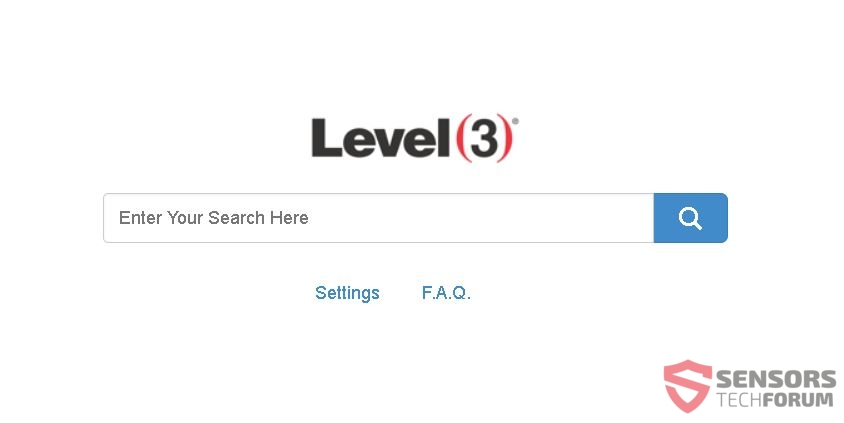
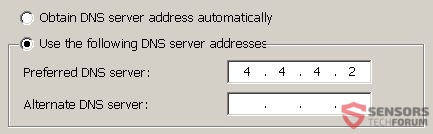
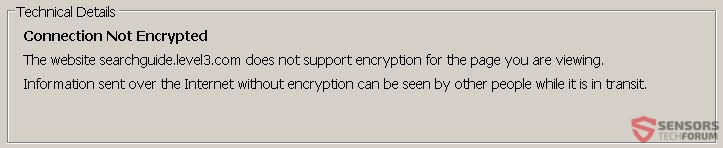
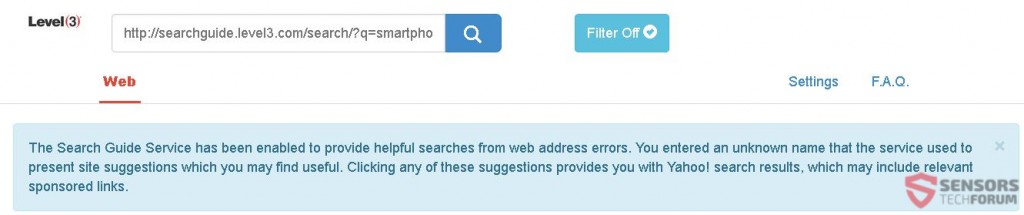
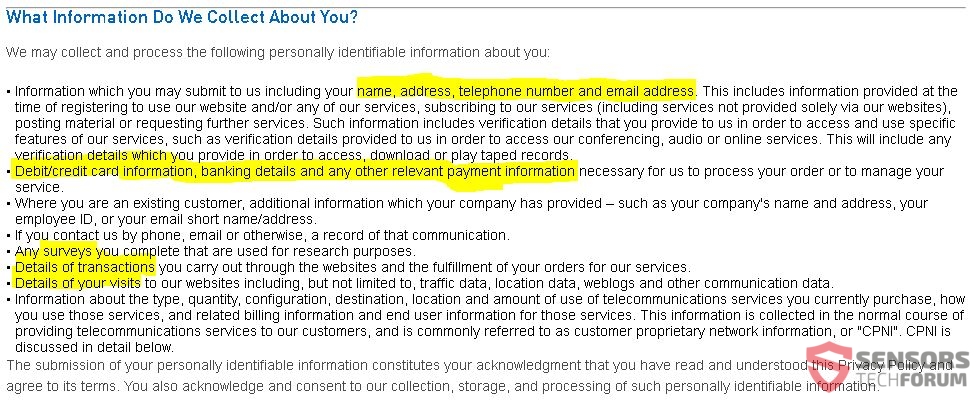
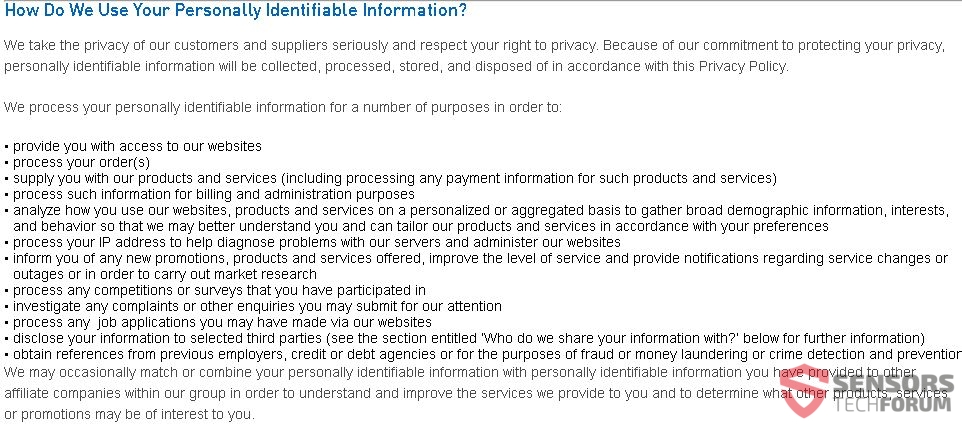














 1. Installare SpyHunter per eseguire la scansione e rimuovere Searchguide(.)livello 3(.)con.
1. Installare SpyHunter per eseguire la scansione e rimuovere Searchguide(.)livello 3(.)con.

















 Malwarebytes Anti-Malware
Malwarebytes Anti-Malware STOPzilla Anti Malware
STOPzilla Anti Malware












